

By Adela D. Louie, Dernière mise à jour: December 22, 2021
Avez-vous déjà manqué une note sur votre iPhone qui a été enregistrée sur votre application Notes ? Si tel est le cas, cet article vous donnera certainement toutes les informations dont vous aurez besoin pour pouvoir corriger et récupérer ces notes supprimées de votre application Note lorsque Les notes ont disparu de votre iPhone.
L'application Notes est l'une des applications les plus pratiques que vous ayez sur votre appareil iPhone.
Cependant, là comme toute autre application sur votre iPhone, il y a aussi une imperfection de cette application. Vous voyez, l'application Note a tendance à disparaître surtout lorsque vous jailbreaker votre iPhone, et le processus n'est pas réussi.
Maintenant, si vous souhaitez savoir comment gérer cette situation, prenez le temps de lire les solutions suivantes.
Partie 1. Raisons pour lesquelles les notes ont disparu de l'iPhone Partie 2. Façons de restaurer lorsque les notes ont disparu de l'iPhone Partie 3. Le meilleur moyen de récupérer lorsque des notes ont disparu de l'iPhone Partie 4. Conclusion
Comme nous l'avons dit, il peut y avoir de nombreuses raisons pour lesquelles vos notes ont disparu de votre iPhone, et avec cela, voici quelques-unes des raisons les plus courantes.
Et comme nous l'avons également mentionné ci-dessus, nous allons vous montrer différentes manières de réparer et de restaurer vos notes lorsque les notes ont disparu de votre iPhone. Et avec cela, voici les solutions que vous pouvez appliquer.
Si vous avez rencontré ce problème depuis votre iPhone, voici une chose que vous pouvez faire pour résoudre ce genre de problème. Cela peut sembler un peu suspect, mais il a été dit que cette astuce était capable de résoudre différents types de problèmes sur les appareils mobiles. C'est parce que le redémarrage de votre appareil signifie que vous supprimez d'éventuels logiciels malveillants et problèmes sur votre téléphone. Alors, pour redémarrer votre iPhone, voici les étapes à suivre.
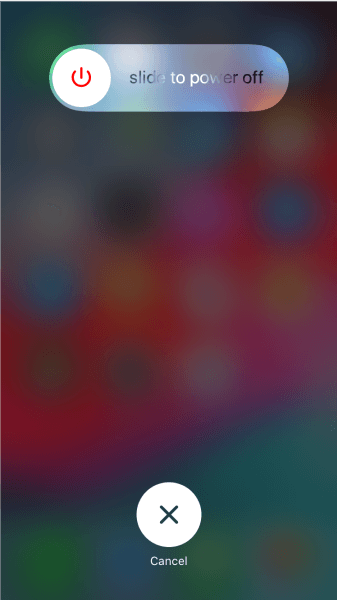
Cependant, si vous utilisez un iPhone X, il vous suffit de maintenir le bouton latéral et l'un des boutons de volume enfoncés. Et puis, faites glisser le curseur sur votre écran lorsqu'il apparaît sur votre écran pour que vous éteignez votre iPhone.
Certains utilisateurs d'iPhone préfèrent ne pas réinitialiser leurs paramètres d'usine. Parce que de cette façon, vous pourrez réinitialiser la disposition de votre écran d'accueil via votre application de paramètres. Et si vous réinitialisez la disposition de votre écran d'accueil, vous aurez toutes les applications natives de votre iOS et vous les ajouterez à votre écran d'accueil. Pour ce faire, suivez simplement les étapes ci-dessous.
Le projecteur sur votre iPhone vous permettra de rechercher les fichiers que vous avez enregistrés sur votre iPhone. Non seulement cela, mais cela peut également vous aider à rechercher sur le Web, votre carte et votre App Store. C'est pourquoi, si vos notes disparaissaient de votre iPhone, vous pourriez vous en servir pour les rechercher. Cela est possible tant que la note que vous recherchez n'est pas encore supprimée. Pour ce faire, voici les étapes à suivre.
Pensez-vous actuellement à la façon dont vous pourriez récupérer votre application Notes sur votre iPhone ? Si oui, alors c'est la solution pour vous.
Une autre solution que vous pouvez faire est de réinitialiser tous les paramètres de votre iPhone. Et en faisant cela, vous pourrez ramener votre iPhone à son état d'origine. Et pour ce faire, allez-y et suivez les étapes ci-dessous.
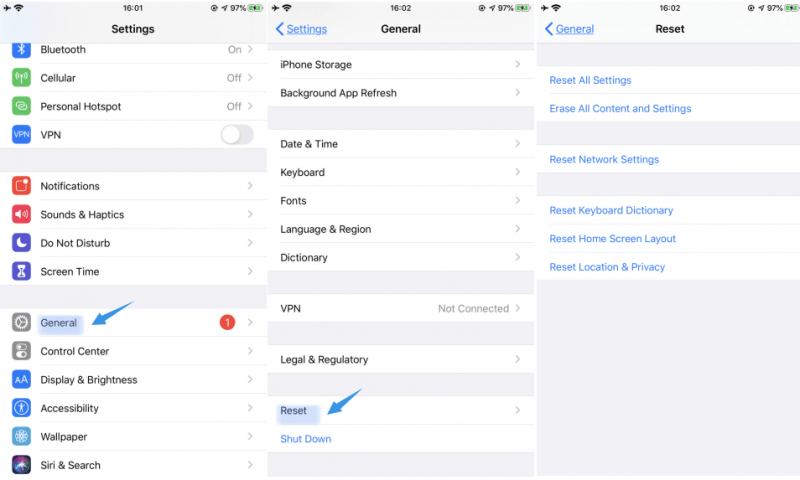
Si vous utilisez un iPhone fonctionnant sous iOS 11 et versions ultérieures, sauf iOS 14, alors cette solution est une chose que vous pouvez appliquer. Vous voyez, il y a un dossier sur votre iPhone qui dit Dossier récemment supprimé qui se trouve sous l'application Note. Et vous pouvez profiter de ce dossier pour retrouver vos notes disparues de votre iPhone.
Et si vous n'avez pas pu voir un dossier récemment supprimé sur vos applications Notes, cela signifie que vous n'avez supprimé aucune note de votre iPhone.
Dans certains cas, vos notes ont disparu de votre iPhone en raison d'une erreur dans vos paramètres de messagerie. Et avec cela, vous avez la possibilité de vérifier cela. Voici comment.
Si vous êtes le genre de personne qui aime sauvegarder vos données de temps en temps sur votre iTunes, alors cette solution est parfaite pour vous. Pourquoi? Parce que c'est un moyen par lequel vous pourrez restaurer ces notes supprimées de votre iPhone à l'aide de votre fichier de sauvegarde iTunes.
Avant d'essayer cette méthode, vous devez vous rappeler que vos fichiers actuels qui ne sont pas inclus dans votre fichier de sauvegarde seront écrasés lors du processus de restauration.
Si vous pouviez allumer votre iCloud synchroniser sur votre iPhone, puis il sauvegardera automatiquement vos données une fois que votre iPhone est connecté à votre Wi-Fi. Cela signifie qu'il est possible que vos notes aient été enregistrées sur votre fichier de sauvegarde iCloud avant de disparaître. Comme il s'agit d'une possibilité, vous pouvez également essayer de vérifier votre iCloud et de rechercher toute sauvegarde effectuée à partir de vos notes. Et pour que vous puissiez vérifier si votre fichier de sauvegarde iCloud contient vos notes perdues et les récupérer, voici les choses que vous devez faire.
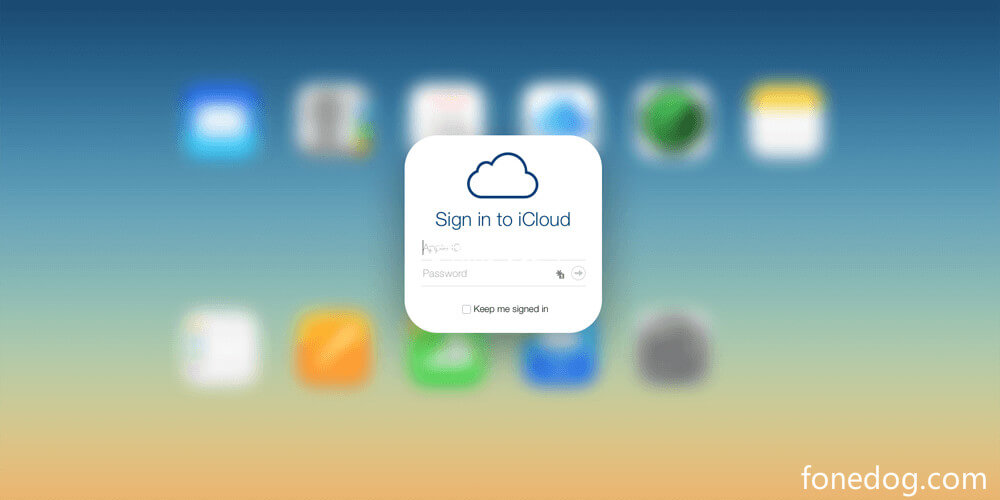
Maintenant que nous avons mentionné ci-dessus quelques solutions dans lesquelles vous pouvez récupérer lorsque Notes a disparu de l'iPhone, nous allons maintenant vous montrer la meilleure façon de le faire. Et c'est en utilisant simplement le meilleur logiciel de récupération - le Récupération de données FoneDog iOS.
iOS Récupération de données
Récupérez des photos, des vidéos, des contacts, des messages, des journaux d'appels, des données WhatsApp, etc.
Récupérez des données depuis iPhone, iTunes et iCloud.
Compatible avec les derniers iPhone et iOS.
Essai Gratuit
Essai Gratuit

Le FoneDog iOS Data Recovery est un outil dans lequel il vous permet de restaurer toutes les données manquantes de votre appareil iPhone. Non seulement cela, mais il est également compatible avec n'importe quel appareil iOS que vous possédez. Grâce à cet outil, vous pourrez récupérer les notes qui ont disparu de votre iPhone de la manière la plus sûre et la plus simple possible. Cet outil peut également vous aider à récupérer toutes les données, même sans avoir besoin d'une sauvegarde.
Il existe trois façons de récupérer vos notes perdues à partir de votre appareil iPhone à l'aide de la récupération de données FoneDog iOS. Vous pouvez les récupérer directement depuis votre appareil iPhone sans sauvegarde, les récupérer depuis votre sauvegarde iTunes si vous avez pu faire une sauvegarde, et depuis votre sauvegarde iCloud également.
Donc, au cas où vous n'auriez pas pu faire une sauvegarde de vos notes avant qu'elles ne disparaissent, voici comment vous pouvez les récupérer à l'aide de l'outil de récupération de données FoneDog iOS.

Lancez l'outil sur votre PC après l'avoir installé et connectez votre iPhone à l'aide de votre câble USB. Et sur l'interface principale de l'outil, veuillez cliquer sur l'option Récupérer à partir d'un appareil iOS.
Une fois que votre iPhone est connecté et reconnu par le programme, allez-y et laissez l'outil analyser votre appareil. Pour ce faire, cliquez simplement sur le bouton Démarrer l'analyse.
Et une fois l'analyse terminée, vous pouvez maintenant rechercher la section Notes sur votre écran et consulter toutes les notes qu'elle contient. Vous pouvez les prévisualiser pour vous assurer que vous obtenez le bon pour récupérer.
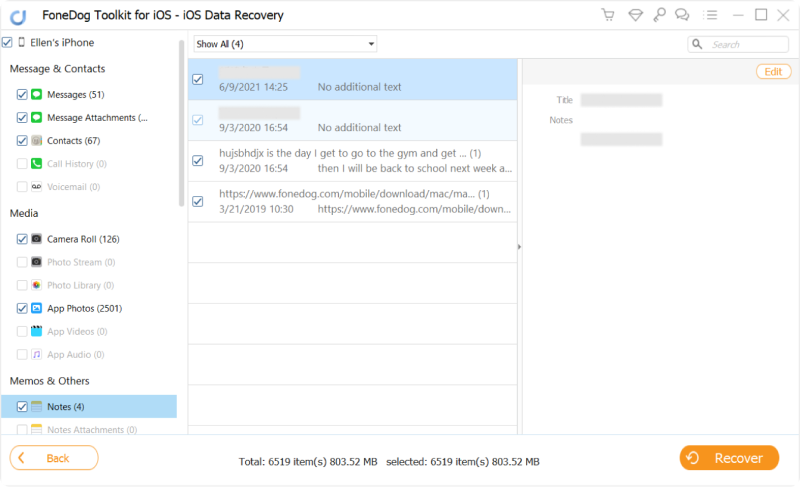
Après avoir choisi les notes à récupérer, allez-y et cliquez sur le bouton Récupérer juste en dessous de l'interface et la récupération de données FoneDog iOS commencera à récupérer vos notes perdues.
Comme vous pouvez le voir, il existe de nombreuses façons de résoudre le problème lorsque Notes a disparu de l'iPhone. Il ne vous reste plus qu'à choisir parmi les solutions que nous vous avons présentées ci-dessus. Mais si vous voulez un moyen plus sûr et plus simple d'effectuer cette tâche, nous vous recommandons fortement d'utiliser le Récupération de données FoneDog iOS au lieu.
Les gens LIRE AUSSI5 façons de récupérer des notes supprimées sur iPhone / iPad[Résolu] Comment réparer les notes iCloud qui ne se synchronisent pas en 2021
Laisser un commentaire
Commentaire
iOS Data Recovery
3 méthodes pour récupérer vos données supprimées de l'iPhone ou de l'iPad.
Essai Gratuit Essai GratuitArticles Populaires
/
INTÉRESSANTTERNE
/
SIMPLEDIFFICILE
Je vous remercie! Voici vos choix:
Excellent
Évaluation: 4.8 / 5 (basé sur 97 notes)